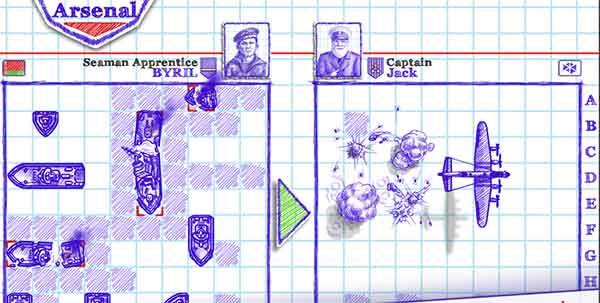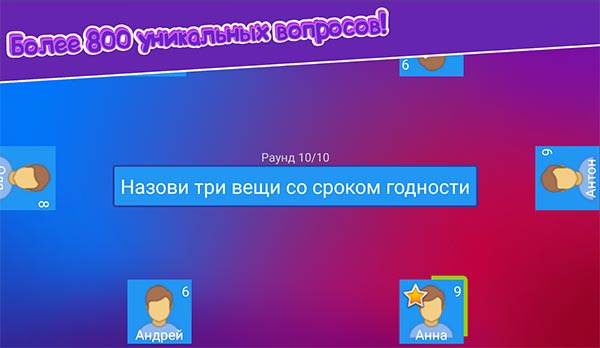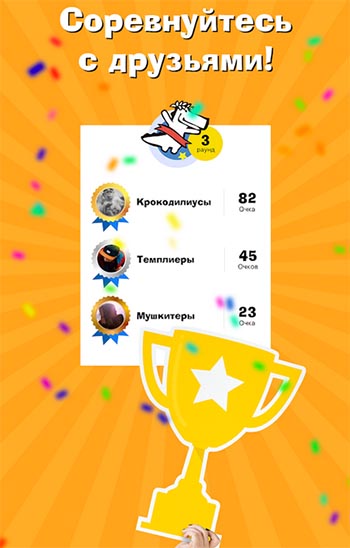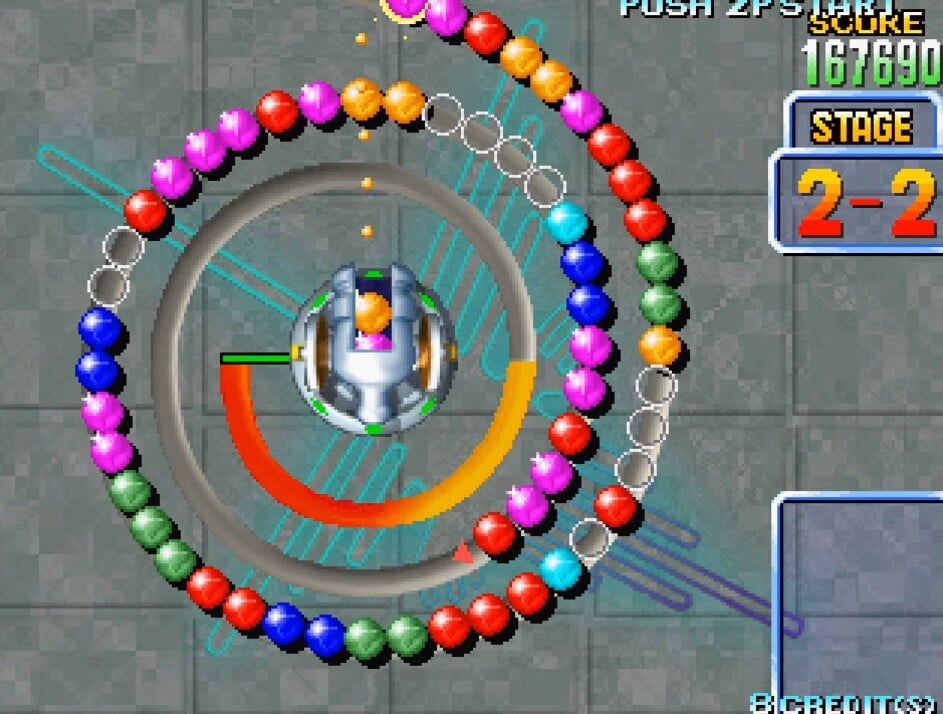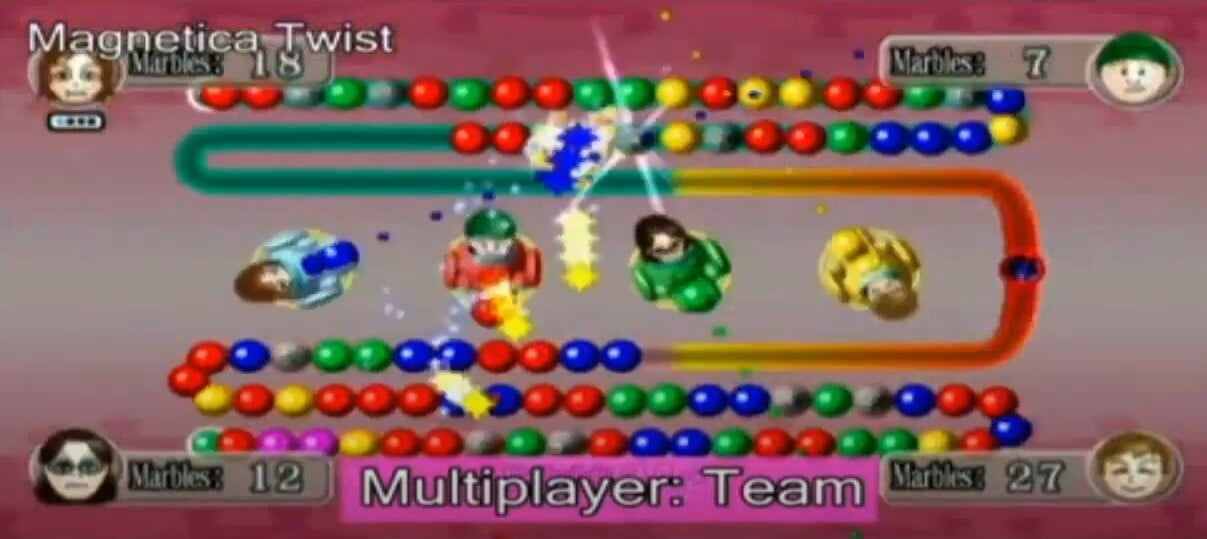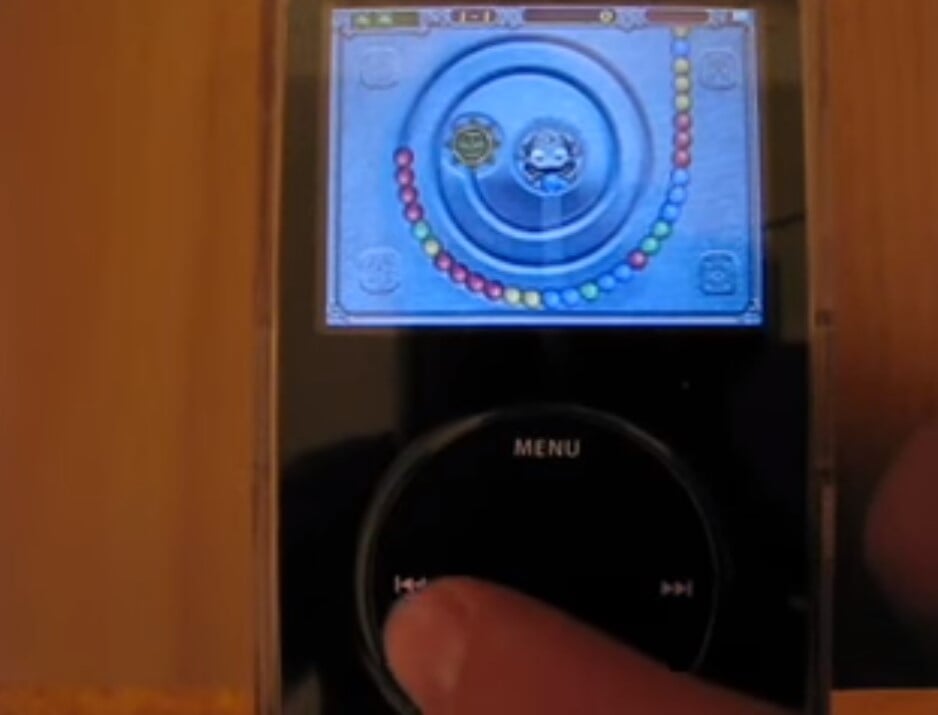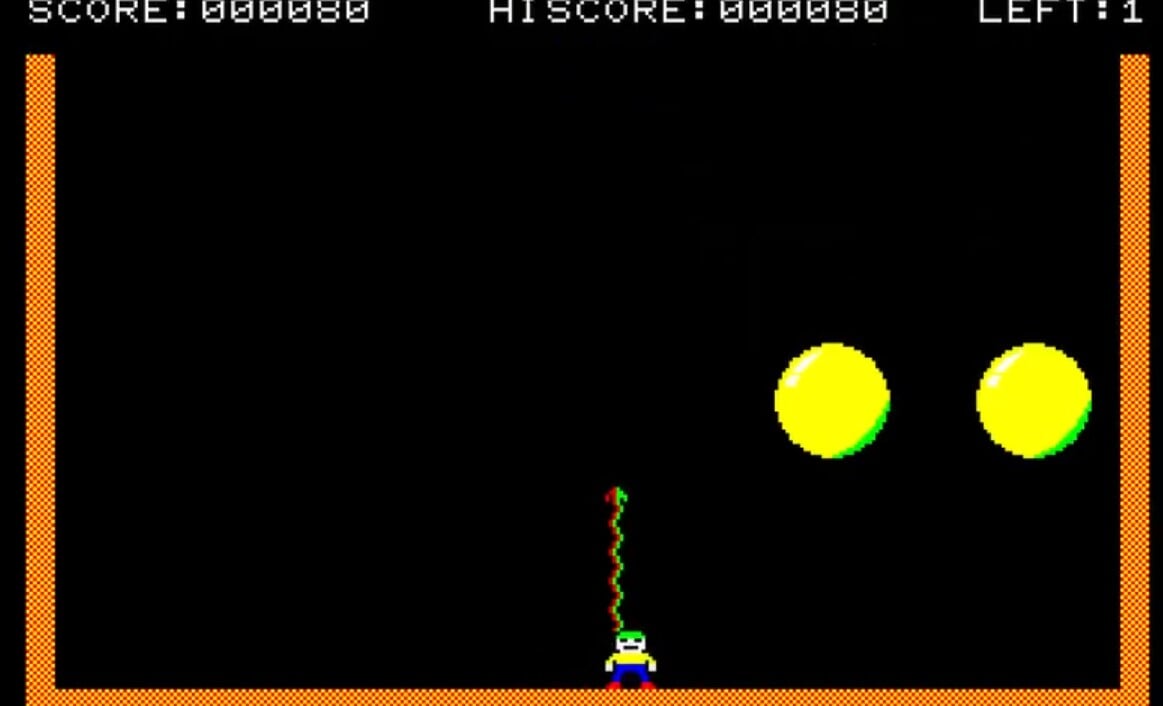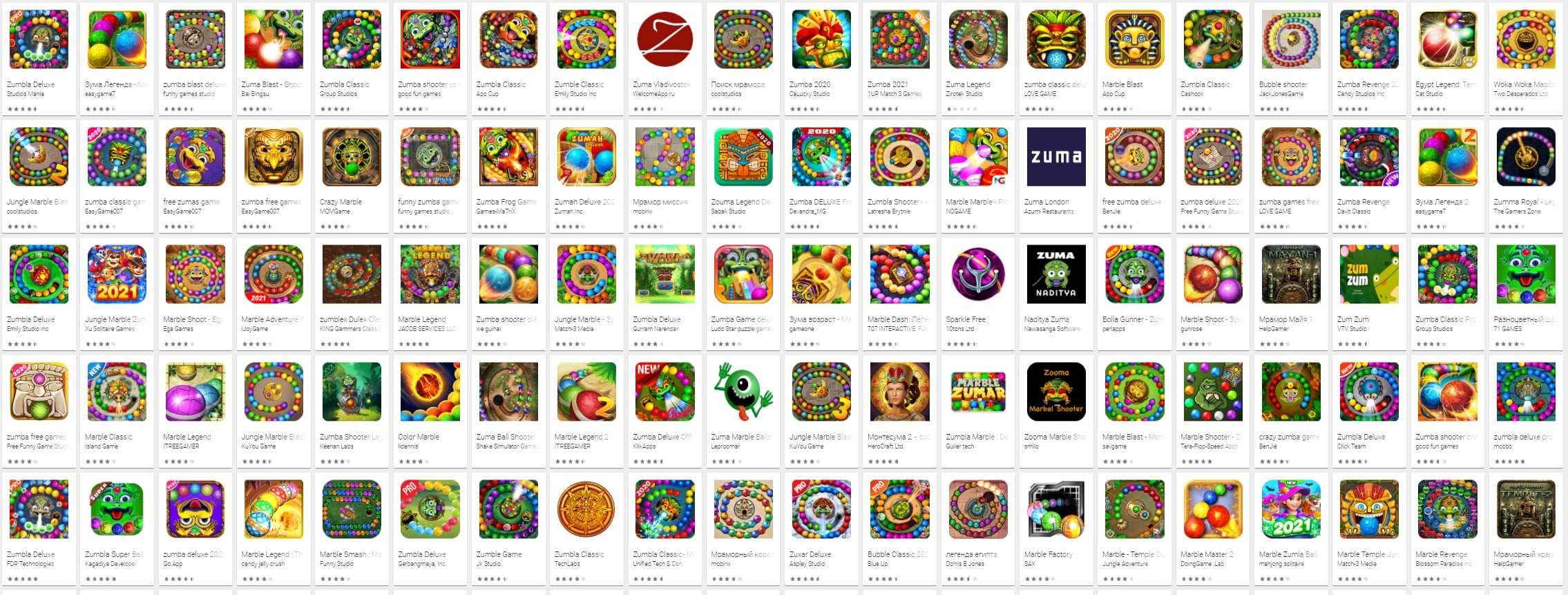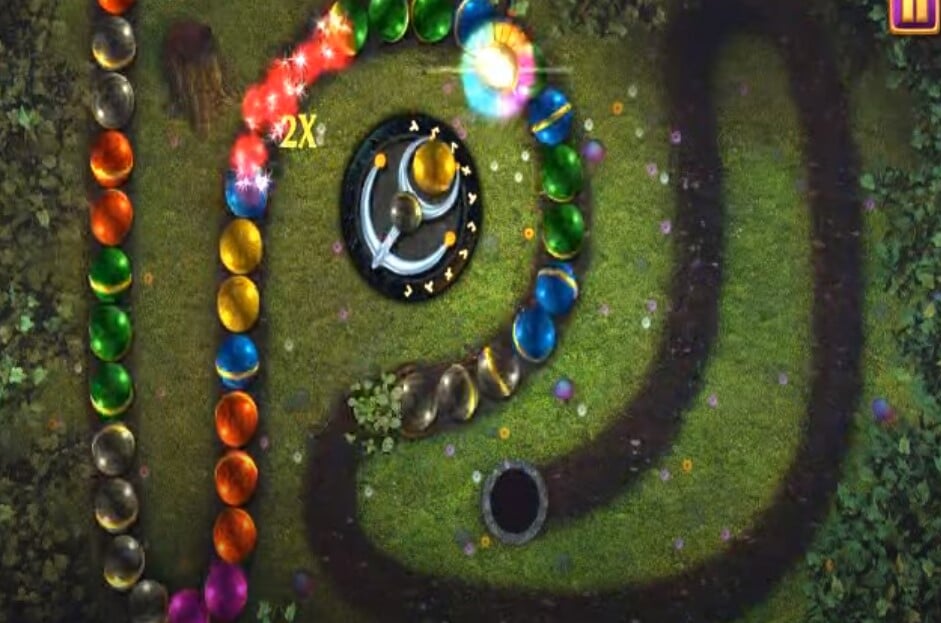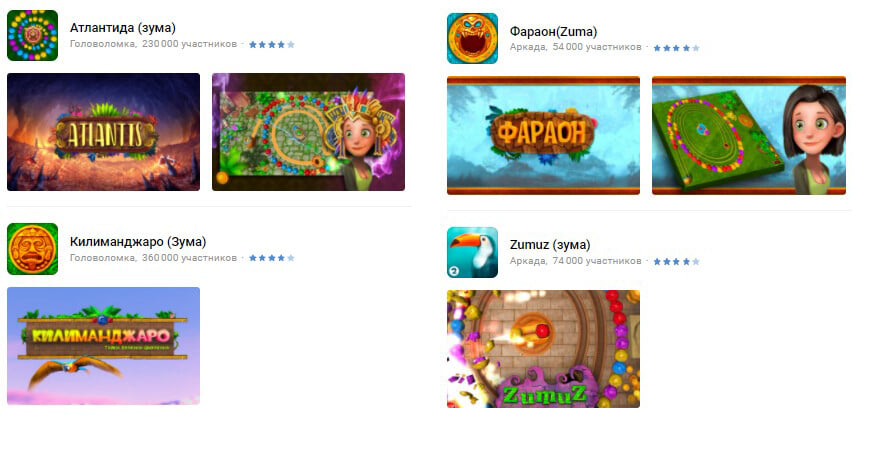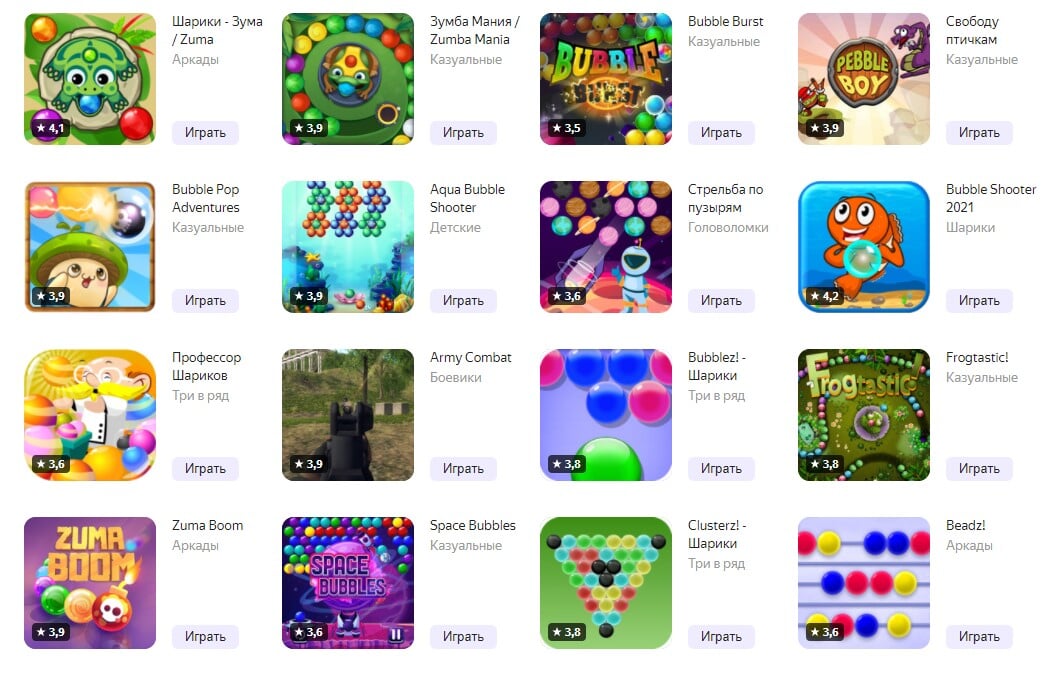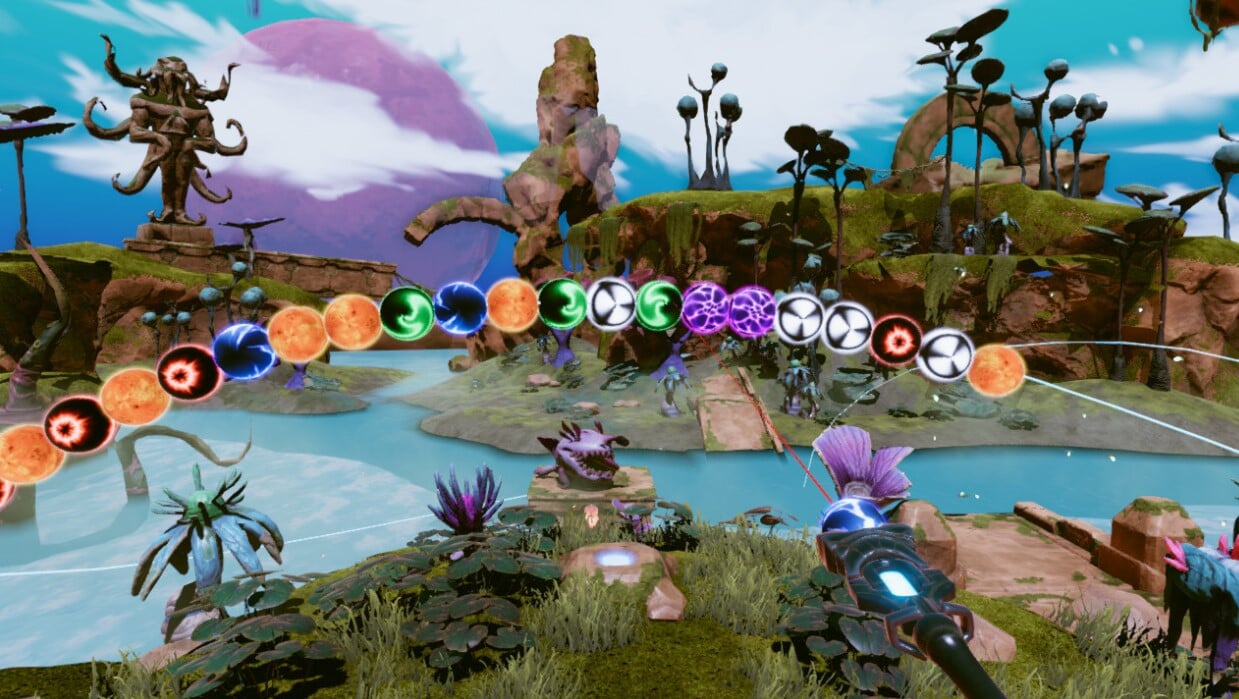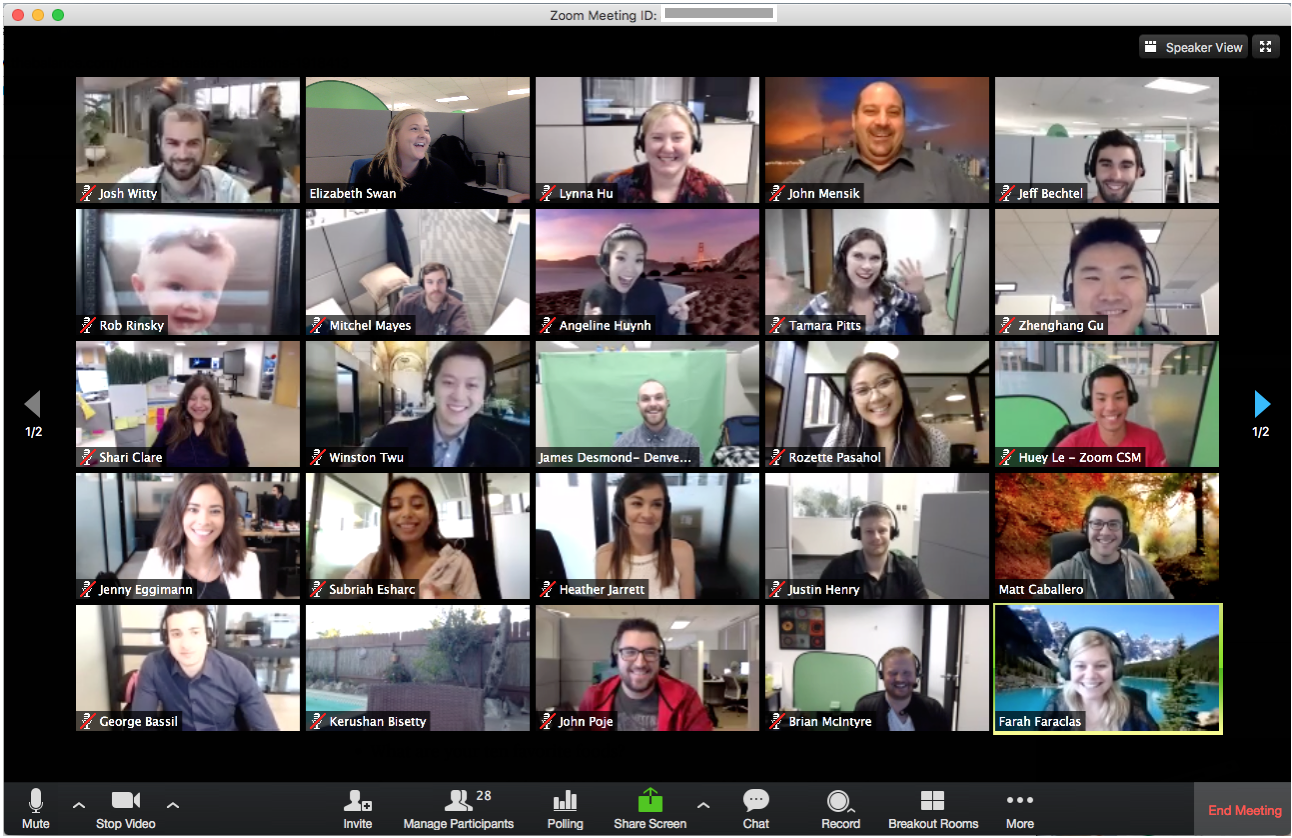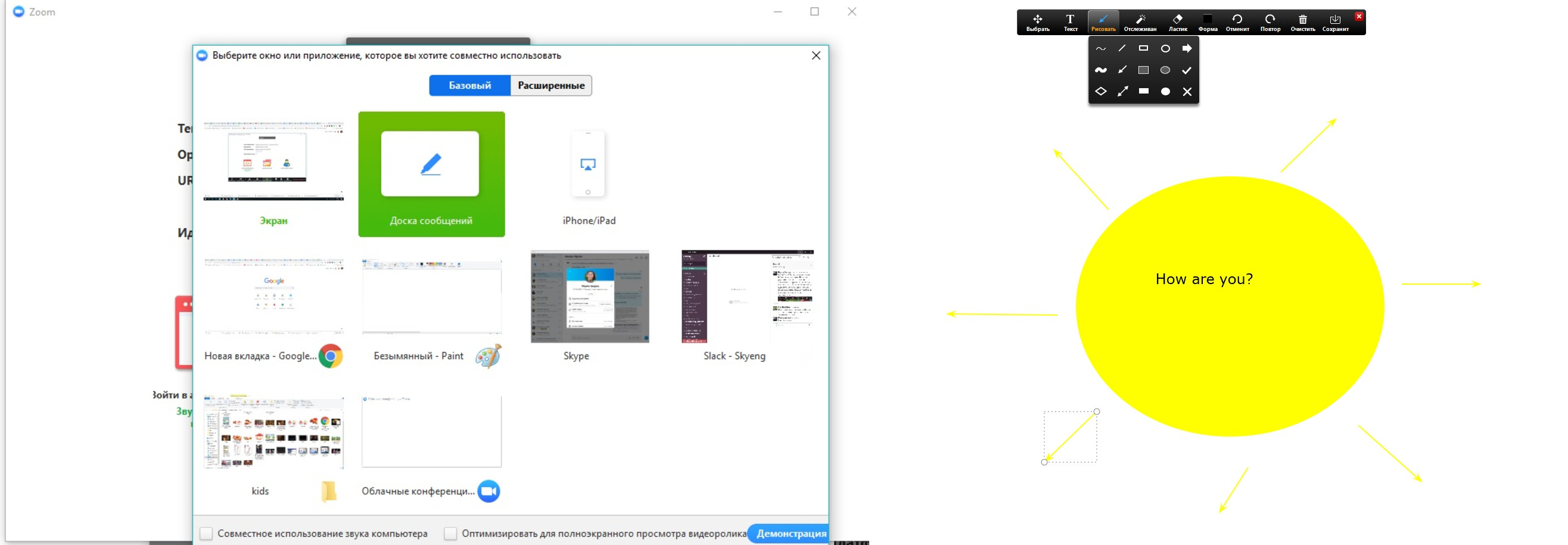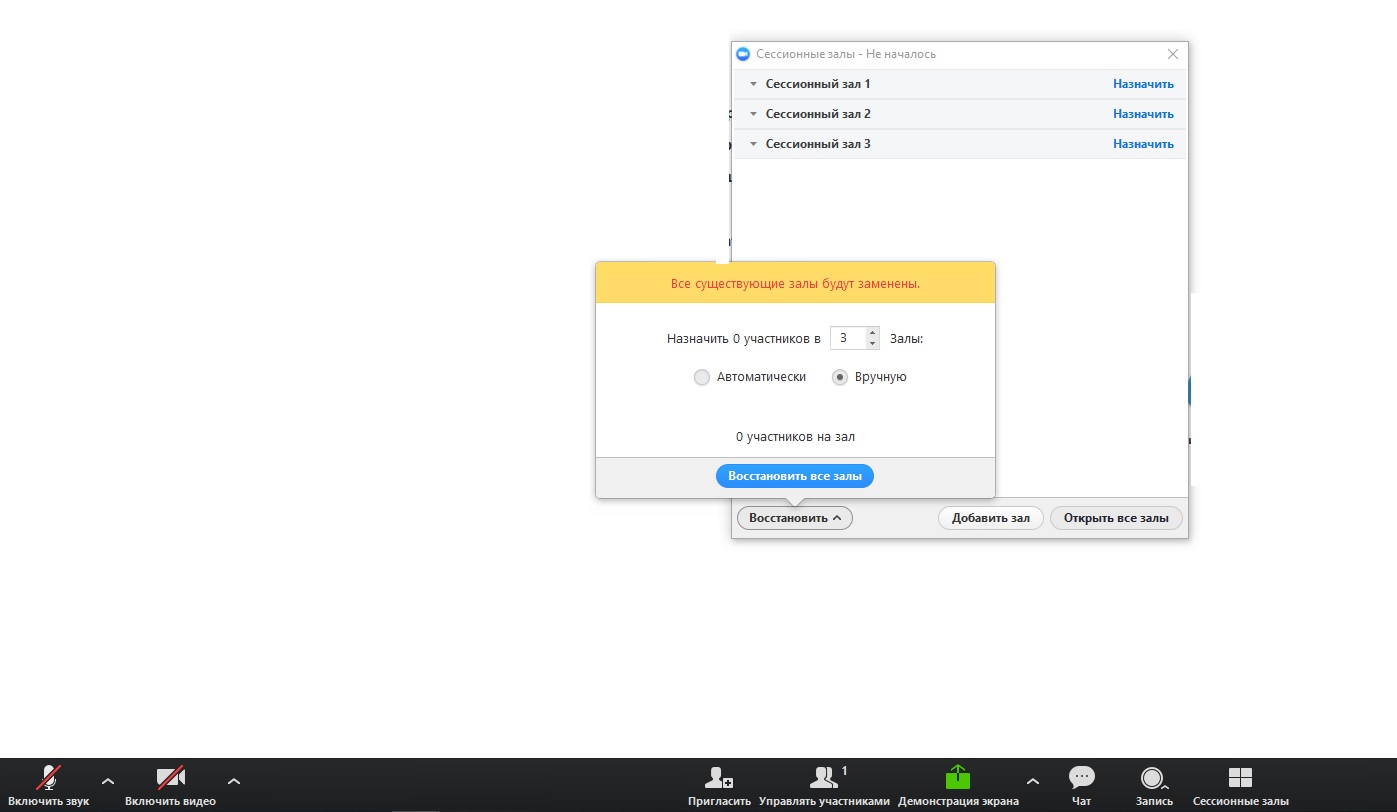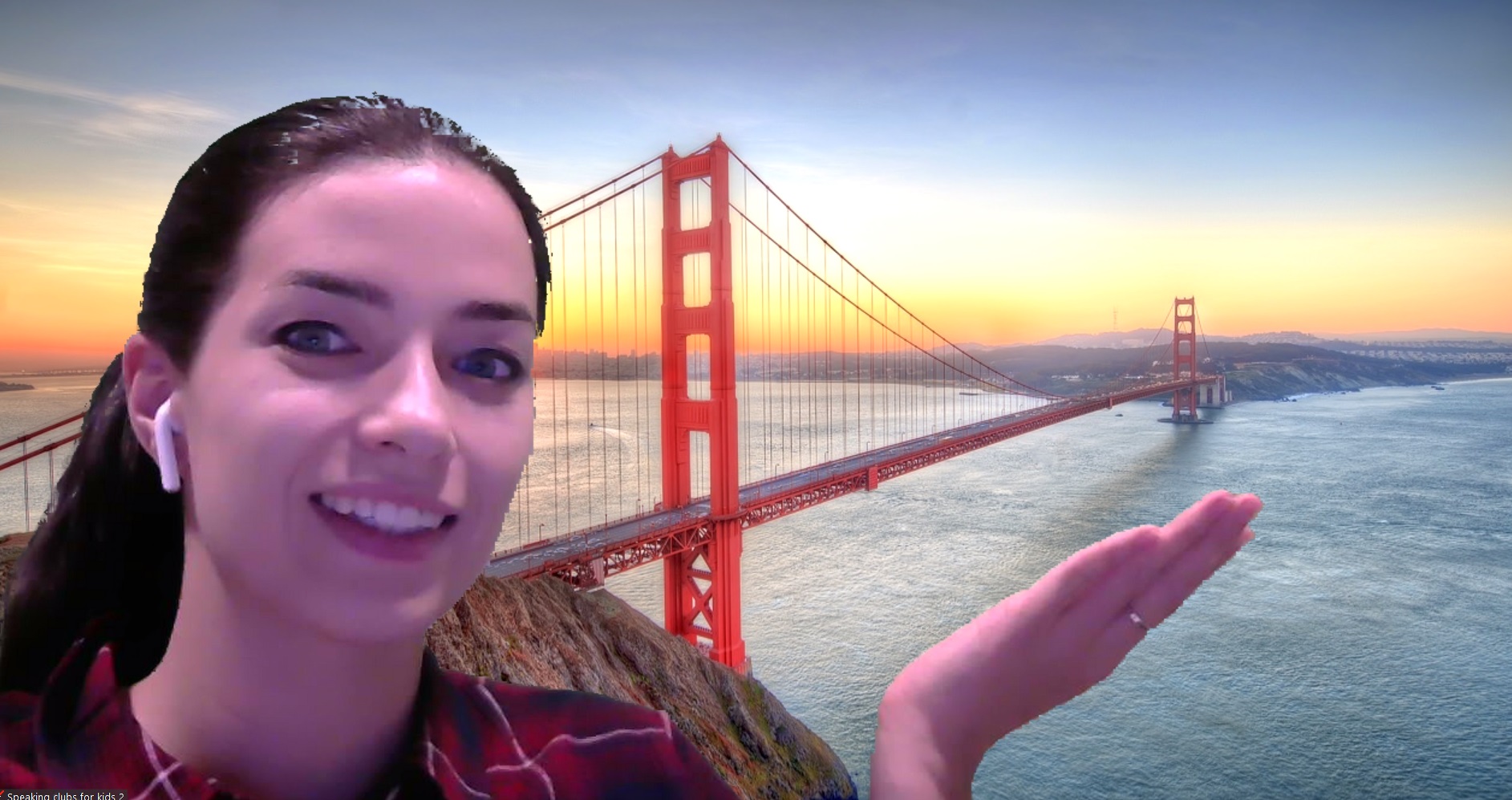зум в игре что это
Во что поиграть по Zoom с друзьями
Сегодняшние условия заставляют нас оставаться дома и почти не выходить на улицу. Мы лишаемся ценного очного общения с друзьями, игр и прочего счастья встречи. Интернет может сгладить это и помочь повеселиться вместе онлайн. Мы сейчас расскажем о развлечениях и играх, в которые вы сможете поиграть со своими друзьями через Zoom.
Что такое Zoom?
На тот случай, если кому-то незнакомо это слово, Zoom — это программа для компьютера и мобильное приложение, позволяющее нескольким людям общаться через интернет в реальном времени, где бы вы не находились. Её используют для создания виртуальных классов на время карантина в школах. А также в бизнесе для создания полноценных деловых конференций.
Через это приложение можно демонстрировать экран своего устройства, общаться в чате и даже веселиться вместе. Чтобы использовать программу на ПК, откройте веб-сайт Зум и зарегистрируйтесь, это недолго. Скачать приложение на телефон можно по ссылкам — для Android, для iPhone (IOS).
Во что поиграть по Зуму?
Мы приготовили для вас несколько интересных игр, которые смогут заинтересовать ваших друзей. Они будут занимательны для компании с любыми интересами. Программа рассчитана на создание группы, в которой могут принимать участие до 100 человек. Этого, пожалуй, больше, чем достаточно.
«Илито» — непростая игра
Суть игры очень проста. Она напоминает фанты, но со сложными вопросами, на которые не так-то просто и ответить. В «Илито» можно играть без приложений, составив список каверзных вопросов для участников. Проще будет с мобильным приложением, которое можно скачать в Play Market. Игру сложно назвать детской, отвечать придётся на взрослые вопросы.
Всего их 200. Вот примеры: выберите, что бы вы хотели знать — точный день смерти или условия, в которых это случится. Отвечающий должен выбрать одно из двух — третьего не дано. Не только следующий игрок должен отвечать, но и после его ответа другие должны сказать свой. Сначала нужно ответить, а после аргументировать свою точку зрения.
Импровизация
Смотрели телешоу «Импровизация» на ТНТ с Павлом Волей? Если да, то вы уже знаете условия этой игры. Каждому участнику нужно выдумать задание, жизненное обстоятельство, которое нужно показать остальным по Zoom. Договоритесь со своими друзьями о том, чтобы каждый подготовил по несколько заданий.
Каждый участник должен показать мимикой, жестами, действиями и словами свой вопрос. Но конкретного слова, заданного другим участником, не говорить. Это слово может быть передано в личном чате, который не смогут видеть другие.
Морской бой
Самая популярная школьная игра, в которую каждый играл на нелюбимых уроках. Теперь у вас есть возможность поиграть компанией в неё через Зум. Можно использовать как обычную версию — тетрадные листочки в клеточку, так и приложения из мобильных маркетов. Например, вот это — Морской бой 2 для Android и для Айфона.
Визуально — это классическая игра, только с дополнительными анимациями при попадании и выстрелах. А также специальным расширенным режимом для более требовательных игроков.
Блиц опрос
Эта игра называется «Ответь за 5 секунд». Это её фишка — отвечать не раздумывая. Вопросы достаточно простые. И их здесь много, хватит надолго. На, казалось бы, обычные вопросы игроки иногда отвечают очень нелепо и смешно. Что позабавит всех остальных. Каждому нужно будет скачать приложение (для Айфона) и установить на свой смартфон.
Задавайте их каждому игроку по очереди, читая из списка. Наказание для тех, кто не выполнил задание можно придумать самому. Отличная игра для компании друзей, чтобы поиграть по Zoom.
Крокодил
Самая весёлая компанейская игра, которую придумали специально, чтобы развлекаться вместе. Её любят и используют в разных мероприятиях и по сей день: свадьбы, корпоративы, дни рождения и простые посиделки с друзьями. А главное — нет ограничивающих правил. Иногда компания додумывает их, чтобы сделать игру ещё интересней.
Отвечающий участник, обычно, выбирается по очереди. К примеру, по идентификатору или любым другим номерам. И по очереди каждый показывает загаданное слово. В классическом крокодиле игроку нужно показать то, что загадает ему предыдущий активный участник. Это может быть любое животное, прибор, техника или всё, что придёт в голову.
Правда или действие
Эта игра пришла к нам из западного одноимённого фильма ужасов. Но игра может быть не так кровожадна, как его сюжет. По правилам каждый участник выбирает сам отвечающего и задаёт ему вопрос — «Правда или действие». Нужно выбрать одно из двух, и в соответствии с этим задавать вопрос или задание, которое должен выполнить игрок.
Вопросы для игры подбираются заранее. Часто они бывают провокационными и даже пошлыми. Списки с вопросами можно найти в интернете, как и виды заданий. Главная цель игры — создать атмосферу веселья. Можно подбирать необычные указания, вроде: попросить у соседей денег в долг и снять это на камеру.
Или предложить почистить обувь первому встречному на улице. Это лишь примеры, вы можете придумать что-нибудь своё, чтобы это соответствовало игре онлайн через Zoom. Её можно найти также в мобильных магазинах для разных устройств, где уже есть вопросы на разные темы.
Монстр вечеринок
Больше игр можно получить в приложении для телефонов с Android — Монстр вечеринок. Они здесь исключительно для взрослой совершеннолетней компании. Подойдут для тех, кто хочет повеселиться с друзьями онлайн. К каждой из них есть описание и условия.
А также сборник с вопросами, заданиями и поясняющими изображениями. Используйтесь его и выберите подходящую викторину для своего круга знакомых.
Та самая Zuma – всего лишь клон японской игры. А оригинал создавали разработчики казуалок для взрослых
Японцы придумали геймплей, но не лягушку!
Все мы играли или хотя бы видели Zuma – казуальную игру, в которой каменная жабка уничтожает разноцветные шарики, двигающиеся из пункта А в пункт Б. Но мало кто знает, что концепт игры зародился еще в конце 90-х на аркадных автоматах. Подробнее о путешествии из залов игровых автоматов до экранов мобильных устройств – в нашем материале.
Прародителя Зумы разработали в Японии. Создатель начинал с игр для взрослых
В декабре 1998 года в Японии и США вышла игра Puzz Loop, где игрок управлял пушкой, стреляющей разноцветными шарами. Цель игры – не дать другим движущимся шарам дойти до финальной точки, собирая комбинации из 3-х и более шаров одного цвета на 25 уровнях. С каждым новым уровнем появлялись уникальные типы шаров, менялся их путь, или же встречались модификаторы скорости и множителя очков.
Разработчики этой забавы – японская компания Mitchell Corporation, основанная еще в 1960 году. Изначально предприятие занималось импортом и экспортом товаров. В 80-х студия распространяла за океаном игры других японских разработчиков, а уже в 1989 выпустила первую игру – Poker Ladies. Как можно догадаться по названию, это покер на раздевание с элементами хентая.
Долгое время студия выпускала карточные игры и казуалки, а в 1998 году выпустила Puzz Loop. Успех игры на аркадных автоматах вдохновил разработчиков на кучу портов под разными названиями: Ballistic, Actionloop, Magnetica, Actionloop Twist и Magnetica Twist. Последняя версия игры – Magnetica Twist для Nintendo DS и Wii – поддерживает мультиплеер до 4 игроков и режим испытаний.
Увы, успеха и славы студия не добилась. В 2012 году, после 52 лет работы, Mitchell Corporation сообщила о приостановке деятельности, но наследие Puzz Loop живо, только под другим названием.
Авторы Зумы – американцы. Они доработали механику, поэтому не считают игру плагиатом
Спустя 5 лет после выхода Puzz Loop американская компания PopCap Games выпустила Zuma, которая затмила японский оригинал. Студия не ориентировалась на аркадные автоматы – игра вышла на ПК и запускалась бесплатно прямо в браузере. После ряда номинаций на игру года разработчики расширили доступные платформы. Zuma вышла на Mac OS, Xbox, Xbox 360, PS2, PS3 PSP, КПК, мобильных телефонах всех мастей и даже на iPod!
По сюжету игрок в роли каменной лягушки проходит все этажи древнего храма Зума, чтобы впечатлить бога Солнца. Последний уровень проходит среди звезд, где лягушка показывает свое мастерство и занимает место рядом с древними правителями храма.
В Zuma появились новые механики: замедляющие и пробивающие насквозь шары, а само движение линии приобрело вертикальность – на уровнях попадались зоны, где шары оказывались слишком высоко или низко для выстрела. Был доступен и бесконечный режим на выживание.
Когда об успехе Zuma узнали по всему миру, Mitchell Corporation заявила, что игра PopCap Games нарушает права интеллектуальной собственности. До судебного разбирательства дело не дошло. Возможно, Mitchell Corporation понимала, что подавать в суд из-за плагиата неправильно, ведь в 1989 году компания скопировала геймплей игры Cannon Ball с MSX 1983 года для своей Buster Bros.
Основатель PopCap Джейсон Капалка утверждает, что Zuma не является «точным клоном» Puzz Loop, да и в целом нет ничего плохого в копировании игры, если геймплей при этом обновляется.
Zuma получила 2 продолжения. В 2009 вышел полноценный сиквел Zuma’s Revenge для ПК, iOS, Nintendo DS, PS3, Xbox 360 и Windows Phone. Это та же Зума, но с новыми игровыми полями и механикой сражений с боссами.
В 2010 вышла версия для Facebook – Zuma Blitz с внутриигровым магазином и таблицей лидеров среди пользователей соцсети.
В 2011 году Electronic Arts приобрела PopCap Games для подразделения EA Mobile. Сейчас PopCap трудится над новыми версиями своих хитов – Plants vs. Zombies, Bejeweled и Peggle. А вот Zuma с 2010 года остается нетронутой.
Зума стала отдельным жанром для мобилок. Но на ПК интерес к игре угас
Пока PopCap делают для EA что угодно, но не новую Zuma, на мобильном рынке появились десятки аналогов. Встречаются Zumba, Zumbla, Zumah, Zouma, Zumas, Zumble, Zumar, Suma и другие вариации оригинального названия, но все это выглядит 1 в 1 как старая-добрая Зума. Некоторые даже не утруждают себя заменить лягушку на что-то другое.
Среди клонов выделяется серия Sparkle – разработчики этой игры используют классическую механику, зато создали собственный сеттинг, добавили новые типы шаров, улучшения и сюжет о спасении мира от зла.
На ПК игра уже не так популярна. В соцсетях еще встречаются единичные клоны, но вот платные аналоги игроки не воспринимают.
Curious Studio создали никому не нужную Zuma VR с 7 отзывами в Steam за 2 года.
Куда популярнее 18+ вариация Зумы Hentai Asmodeus с нарисованными девочками, но вряд ли дело здесь в оригинальном исполнении культовой механики.
Впрочем, в этом нет ничего удивительного – казуалки уже давно не пользуются популярностью на ПК и консолях. Аудитория этих игр перешла на мобильные устройства, где Зума не забыта. Возможно, PopCap Games рано или поздно выпустят новую версию культовой игры, которая затмит все подделки.
Что такое Zoom и как его использовать?
Видеоконференции весьма часто создаются с целью проведения онлайн-совещаний, деловых дискуссий, онлайн-уроков, лекций, семинаров и простого общения. На сегодняшний день эта технология стала пользоваться большой популярностью, а один из наиболее известных инструментов, позволяющих ее использовать– приложение Zoom.
Что такое Zoom – установка приложения, обзор функционала, преимущества и недостатки
Видеоконференция – это одна из разновидностей групповых телекоммуникаций, которая дает возможность группе пользователей, состоящей из трех и более человек общаться между собой, видеть друг друга и обмениваться различными файлами в режиме реального времени независимо от того, на каком расстоянии друг от друга находятся участники конференции.
Zoom-что это за программа?
Zoom – это облачная конференц-платформа, которая стала еще более популярной после того, как в связи с общемировой пандемией школы, институты и компании перешли на дистанционный режим обучения и работы. Сервис развивался с завидной скоростью: за 2 года своей работы (с 2013 по 2015 год) Zoom привлек 40 миллионов частных пользователей и 65 тысяч организаций. На данный момент этот сервис ежедневно используют порядка 200 миллионов человек.
У сервиса Zoom есть как платный, так и бесплатный тарифный план, причем бесплатная версия предоставляет довольно обширные возможности. Можно организовать видеоконференцию, в которой смогут принять участие до 100 человек, но максимальная длительность сеанса составляет всего 40 минут. Если этого недостаточно, придется перейти на платный тариф, либо через каждые 40 минут перезапускаться.
Использовать сервис Zoom можно как на персональном компьютере, так и на смартфоне с помощью официального мобильного приложения. Во время проведения видеоконференции можно не только разговаривать, но и писать сообщения в чат, обмениваться файлами, включать демонстрацию экрана и оставлять на нем заметки с помощью встроенных инструментов.
Как начать работу с Zoom?
Пользовательский интерфейс приложения Zoom интуитивно понятен, однако пользователь, который не дружит с современными интернет-технологиями, все-таки может запутаться. Для начала определитесь, с какого устройства вы будете работать, так как способы установки отличаются в зависимости от типа пользовательского устройства.
Как начать работу в десктопной версии Zoom
Чтобы начать пользоваться сервисом с персонального компьютера, вам необходимо перейти на официальный сайт Zoom и создать там персональную учетную запись. Для регистрации достаточно действующего адреса электронной почты.
Далее вам нужно будет указать день, месяц и год вашего рождения, после чего подтвердить указанный адрес электронной почты и активировать аккаунт согласно инструкции, изложенной в письме, которое придет на указанную электронную почту.
После активации только что созданной учетной записи сервис Zoom спросит, хотите ли вы зарегистрироваться от имени школы. Здесь ответ нужно выбирать в зависимости от вашей конкретной ситуации. Если вы выберете ответ «Нет», перед вами откроется окно, в котором нужно будет ввести ФИО и придумать надежный пароль для учетной записи.
Далее нужно будет запустить скачанный файл, после чего начнется установка приложения. Перед вами появится окно входа, в котором нужно будет нажать кнопку «Войти в». Далее потребуется указать адрес электронной почты и пароль от учетной записи, которую вы зарегистрировали.
После входа перед вами появится окно с личным кабинетом. В нем можно будет посмотреть список запланированных конференций, перейти в текстовый чат, просмотреть контакты, создать собственную онлайн-конференцию или же подключиться к уже существующей.
Как начать работу в мобильном приложении Zoom
Чтобы начать работу со смартфона, нужно установить приложение Zoom из магазина Play Market, AppStore или загрузить мобильный клиент с официального сайта разработчиков программы. Если у вас еще нет учетной записи, ее необходимо будет создать. Если она уже есть, нужно будет в нее войти.
Официальное мобильное приложение полностью повторяет функционал десктопной версии Zoom. С его помощью можно создать видеоконференцию, подключиться к уже существующей, включить демонстрацию экрана, запланировать онлайн-совещание и т.д.
Приватные видеоконференции с помощью Zoom?
С помощью программы Zoom можно проводить приватные онлайн-конференции, к которым не смогут подключиться посторонние пользователи. Получить доступ к приватному групповому видеозвонку смогут только те пользователи, которым была предоставлена специальная ссылка. После того, как в приватную видеоконференцию зайдут все приглашенные пользователи, создатель сможет ее «заблокировать», чтобы никто посторонний не смог к ней подключиться.
Дополнительные возможности Zoom
Помимо базовых функций, в Zoom предусмотрены различные дополнительные возможности. В частности, в этом приложении есть интерактивная доска, на которой могут писать и рисовать все участники проводимой онлайн-конференции. Подобная функция очень полезна при проведении онлайн-занятий или совещаний. Кроме того, в приложении Zoom можно:
Стоит ли использовать Zoom для видеоконференций?
На данный момент Zoom является одним из лучших приложений для проведения видеоконференций онлайн. Достаточно трудно найти аналог, который бы работал так же стабильно и позволял проводить видеоконференции со 100 участниками. Однако максимальная продолжительность одного сеанса составляет всего 40 минут и это можно отнести к недостаткам этой платформы.
Кроме того, такие крупные организации как Space-X и Google не рискуют использовать данное приложение, аргументируя это тем, что в системе безопасности Zoom присутствуют определенные уязвимости. В частности, идентификаторы видеоконференций распространяются на хакерских форумах и таких платформах, как Discord и Reddit. В связи с этим к проводимым с помощью Zoom онлайн-конференциям теоретически может подключиться практически любой желающий.
Советы и выводы
На сегодняшний день облачный сервис для проведения онлайн-видеоконференций Zoom считается одним из лучших. Если компанию или образовательное учреждение перевели на удаленный режим работы, достаточно трудно найти более удобный сервис для осуществления онлайн-коммуникаций. Однако у него есть и свои недостатки, в числе которых можно назвать ограничения по времени проводимых сеансов.
Некоторые крупные компании отказались от использования Zoom из-за потенциальных проблем с конфиденциальностью. Однако если во время проведения видеоконференции вы не планируете обсуждать или демонстрировать технологии, важные для национальной безопасности, можете смело использовать данный сервис. Для проведения онлайн-уроков он заслуженно считается наиболее удобным даже в бесплатном тарифе.
Пожалуйста, оставьте свои комментарии по текущей теме статьи. Мы крайне благодарны вам за ваши комментарии, лайки, подписки, дизлайки, отклики!
Пожалуйста, оставляйте свои комментарии по текущей теме статьи. За комментарии, лайки, подписки, дизлайки, отклики огромное вам спасибо!
Zoom — платформа для проведения онлайн-занятий
Пожалуй, чаще всего для проведения онлайн-уроков преподаватели используют Skype, однако существует множество других платформ, которые ничем не хуже, а иногда и лучше Скайпа. Моя самая любимая и используемая чаще всего — это Zoom.
Что такое Zoom?
Zoom — сервис для проведения видеоконференций, онлайн-встреч и дистанционного обучения школьников. Скачать программу можно на официальном сайте, а вот и инструкция к ней.
Программа отлично подходит для индивидуальных и групповых занятий, студенты могут заходить как с компьютера, так и с планшета с телефоном. К видеоконференции может подключиться любой, имеющий ссылку, или идентификатор конференции. Мероприятие можно запланировать заранее, а также сделать повторяющуюся ссылку, то есть для постоянного урока в определенное время можно сделать одну и ту же ссылку для входа.
Преимущества Zoom
— Отличная связь. В моей практике не было ни одного случая, чтобы платформа подвела.
— Видео и аудио связь с каждым участником. У организатора есть возможность выключать и включать микрофон, а также выключать видео и запрашивать включение видео у всех участников. Можно войти в конференцию как участник с правами только для просмотра.
— Можно делиться экраном (screensharing) уже со звуком. Демонстрацию экрана можно поставить на паузу. Более того, можно делится не всем экраном, а только отдельными приложениями, например, включить демонстрацию браузера. В настройках можно дать всем участникам возможность делиться экранам, либо включить ограничения, чтобы делать это мог только организатор.
— В платформу встроена интерактивная доска, можно легко и быстро переключаться с демонстрации экрана на доску.
— Есть чат, в котором можно писать сообщения, передавать файлы всем или выбрать одного студента. Чат можно настроить на автоматическое сохранение или сохранять вручную при каждой конференции (Чат → Подробнее → Сохранить чат).
— Можно производить запись урока как на компьютер, так и на облако. Удобно, что можно настроить автовключение записи, а также ставить ее на паузу.
— Во время конференции можно назначить со-организатора, у которого будут такие же возможности как и у организатора: включать и выключать микрофон у отдельных студентов, переименовывать и делить на комнаты.
Что в Zoom мне нравится больше всего?
Возможность делить студентов на пары и группы
Это как на офлайн-занятии разделить студентов и дать отдельные задания. Можно студентов разделить на пары и группы и распределить их в отдельные комнаты — сессионные залы (мини-конференции), где они будут общаться только друг с другом. Остальные их не будут ни видеть, ни слышать. Количество комнат определяет учитель, участников можно распределить автоматически или в ручную. У организатора есть возможность ходить по комнатам и проверять, что там происходит. Также можно перемещать участников из комнаты в комнату.
Виртуальный фон
Если у вас есть зеленый однотонный фон, то можно сделать замену фона и создать незабываемую атмосферу на уроке. Это подходит при работе с детьми, их же надо постоянно удивлять. Такой фон я делала для рождественских уроков:
а такой — для урока по Сан-Франциско. Во время занятия мы перемещались от одной достопримечательности к другой, и когда «доходили» до нового места, я меняла фон и мы наглядно изучали, что там есть.
Кстати, в Canva можно бесплатно и быстро сделать себе как статичный, так и видеобэкграунд, используя готовые шаблоны или любые доступные стоковые снимки/ролики с панорамами Нью-Йорка, Лондона, Сиднея.
Карандаш
Во время демонстрации экрана есть инструмент «Комментировать» (Co-annotation), то есть можно рисовать, выделять, стирать и т.д. Это может делать как учитель, так и студенты (конечно, в настройках можно выключить данную функцию у студентов).
Возможность передачи управления своей мышью и клавиатурой
Минус платформы в том, что студенты могут только рисовать. На виртуальной доске невозможно ничего передвигать (как, например, в Realtimeboard), но преподаватель может включить демонстрацию своего экрана и передать управление своей мышью. То есть студент со своей стороны будет двигать мышью преподавателя и делать все, что требуется на его компьютере (будь то перевернуть карточку в презентации, нажать на WheelDecide, соединить картинки и т.д.). Также можно передать управление клавиатурой.
Во время веб-конференции участник запрашивает у того, кто демонстрирует свой экран, управление. У демонстратора всплывает запрос на подтверждение. Если подтверждаете, то оба могут работать с мышкой и клавиатурой, приоритет у демонстратора.
Как вам программа? Активно пользуетесь или только начинаете знакомство?